IPad के साथ/iTunes सिंक के बिना करने के लिए स्थानांतरण एमपी 3 करने के लिए कैसे
संगीत और अन्य मीडिया फ़ाइलें एकाधिक iOS उपकरणों में सिंक करने के लिए iTunes का उपयोग करने के कई फायदे हैं, लेकिन एक ही समय में यह कई नुकसान भी है। डेटा हस्तांतरण बहुत जटिल है और दूसरी बात एक व्यक्ति को तकनीक प्रेमी हो सकता है जब इसे आइट्यून्स उपयोग करने के लिए आता है है। सरल शब्दों में एक नौसिखिया नहीं है सॉफ्टवेयर प्रोग्राम सरलता और संतुष्टि के लिए के रूप में उसे के साथ उपयोग करने के लिए सक्षम सुविधाएँ बहुत जटिल हैं। यह भी नोट किया कि सभी संगीत फ़ाइलें प्रारूप सॉफ्टवेयर द्वारा समर्थित नहीं है और इसलिए जब प्रोग्राम के द्वारा जो का स्वरूप समर्थित नहीं है एक संगीत फ़ाइल को सिंक्रनाइज़ करने के लिए कोई उपयोगकर्ता चाहता है यह एक सिरदर्द हो जाता है।
Part1:Transfer एमपी 3 iPad (iOS समर्थित 9) के लिए TunesGo के साथ
TunesGo Wondershare द्वारा विकसित की गई है कि शायद एक सबसे अच्छा सॉफ्टवेयर के सभी बार है, के रूप में यह एक चरण में संगीत फ़ाइलें सिंक्रनाइज़ किए जा रहे अन्य और अन्य मनोरंजन मीडिया के आगे पाने के लिए उपयोगकर्ताओं की अनुमति देता है। इस प्रोग्राम का उपयोग करने के कई फायदे हैं और उनमें से कुछ निम् नानुसार हैं:
TunesGo संसाधन ठीक यहाँ है:
- यह सिंक के बाद एमपी 3 iPhone करने के लिए हस्तांतरण कर सकते हैं और यह भी कि स्वरूप प्रोग्राम के द्वारा समर्थित नहीं है उल्लेख किया है।
- कार्यक्रम के समग्र रूप का उपयोग करने के लिए सरल है और यह सब जटिल नहीं है।
- सॉफ्टवेयर यकीन है कि वे iTunes करने के लिए स्थानांतरित किया जा रहा है कर रहे हैं, जबकि फ़ाइलें उपयुक्त स्वरूप में कनवर्ट हो जाते हैं बनाता है।
- कार्यक्रम के विस्मयकारी कार्यों में से एक है कि यह स्वचालित रूप से संगीत ID3 टैग जोड़ सकते हैं
i. उपयोगकर्ता URL http://www.wondershare.com/tunesgo/ पर जाकर और प्रेरित करता है कि स्थापना किया पाने के लिए दिखाई देते हैं निम्नलिखित द्वारा इस कार्यक्रम को डाउनलोड करने के लिए की जरूरत है। एक बार जब यह किया गया है कार्यक्रम के मुख्य इंटरफ़ेस प्रकट होता है:
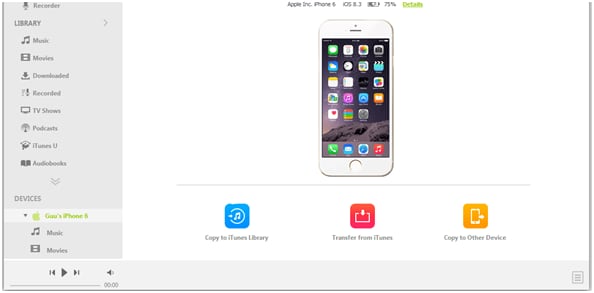
ii. उपयोगकर्ता फिर इतना है कि प्रक्रिया शुरू होती है iPad के साथ कंप्यूटर से कनेक्ट करने के लिए की जरूरत है:

सॉफ्टवेयर का पता लगाता है iii. एक बार iDevice निम्न स्क्रीन दिखाई देगा। डिवाइस की सभी संगीत प्रोग्राम के द्वारा जो भी गु भयानक functionalities के कार्यक्रम में से एक है पर कब्जा कर लिया जाएगा:
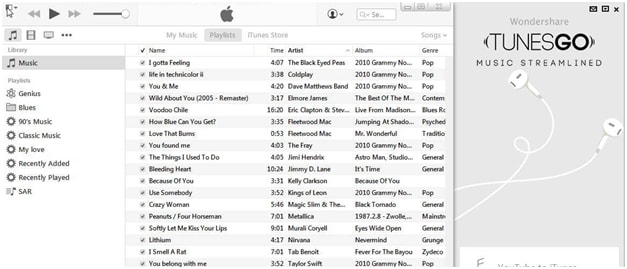
iv. इस कार्यक्रम कि एमपी 3 भी में परिवर्तित और iDevice के लिए स्थानांतरित किया है सुनिश्चित करने के लिए उपयोगकर्ता की अनुमति देता है। उपयोगकर्ता पथ आयात का पालन करने के लिए बस जरूरत > पीसी से आयात करें
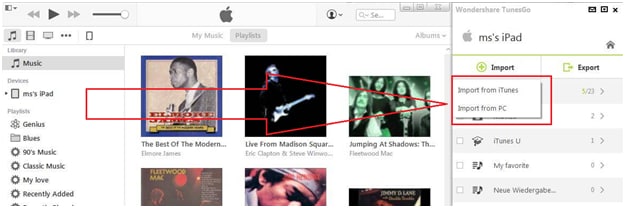
एक बार v. एमपी 3 प्रारूप synced है या सॉफ्टवेयर यह स्वचालित रूप से कनेक्टेड है iPad के साथ सिंक जाएगा करने के लिए आयात किया। यदि हस्तांतरण करने के लिए एक और iDevice जो भी सुनिश्चित करें कि करने के लिए कनेक्ट किए जा सकते हैं की आवश्यकता है तब यह करने के लिए एक ही सामग्री के रूप में अच्छी तरह सौंप दिया है।
भाग 2. MP3 हस्तांतरण iPad (iOS 9) iTunes के साथ करने के लिए
कुछ उपयोगकर्ताओं के लिए एक समस्या यह समस्या हो सकती है, लेकिन इस ट्यूटोरियल के मुद्दों है कि एक सामान्य उपयोगकर्ता द्वारा इस संबंध में सामना कर रहे हैं को ध्यान में रखते हुए लिखा गया है। आवश्यक कार्रवाई यह किया पाने के लिए सुनिश्चित करें कि प्रक्रिया है कि यहाँ उल्लेख किया गया है कदम किसी भी भ्रम से बचने के लिए पीछा किया है करने के लिए सलाह दी जाती है:
i. उपयोगकर्ता की जरूरत है किसी भी डिवाइस कनेक्शन के बिना कंप्यूटर पर आइट्यून्स खोलें और फ़ाइल पथ का पालन करें > लायब्रेरी के लिए फ़ोल्डर जोड़ें
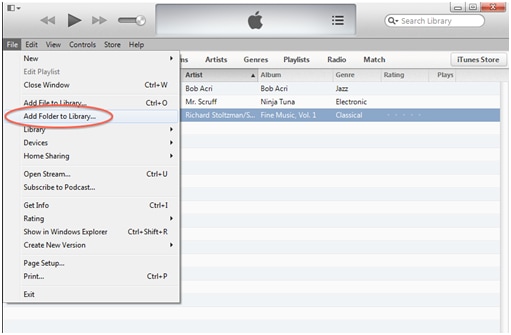
ii. जिस फ़ोल्डर को जोड़ा जा रहा है कि पीसी या मैक पर स्थित होना चाहिए:
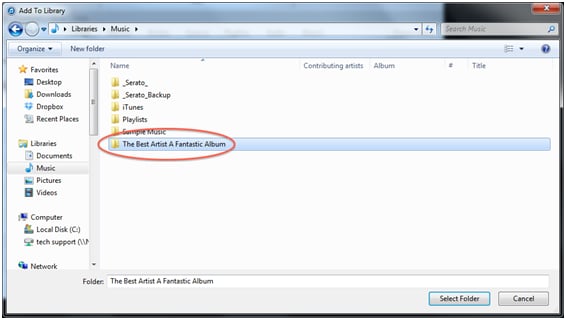
आयातित है फ़ोल्डर की सामग्री iii. एक बार जब यह iTunes लायब्रेरी में जोड़ा जाएगा:
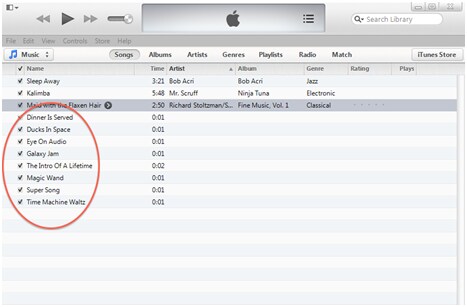
iv. संगीत Playlists मार्ग का अनुसरण करने के लिए उपयोगकर्ता की जरूरत क्रम में डाल करने के लिए > हाल ही में कहा:
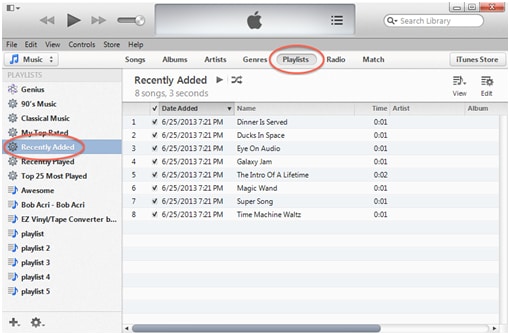
वी. उपयोगकर्ता फिर सही हाल ही में आयातित गाने या मीडिया कि संबंधित जानकारी एकत्र की जाती है यह सुनिश्चित करने के लिए क्लिक करना होगा:
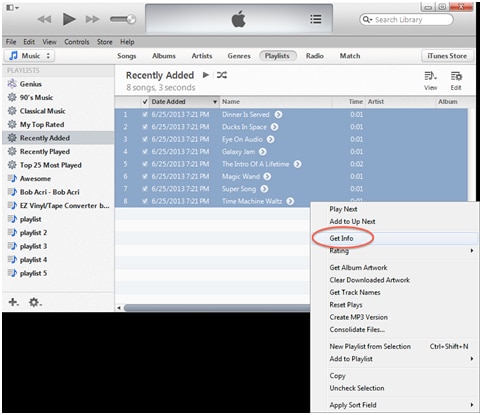
vi. में अगली विंडो उपयोगकर्ता आसानी से हाल ही में आयातित गीतों का पता लगाएँ करने के लिए आवश्यकताओं के अनुसार जानकारी संपादित कर सकते हैं:
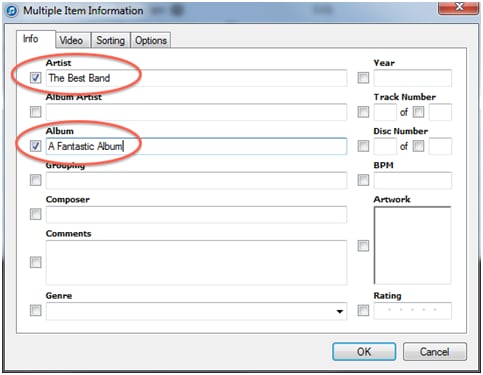
vii. हाल ही में जोड़े गए आयातित गाने एमपी 3 करने के लिए परिवर्तित करें ताकि वे iDevice उपयोगकर्ता पथ संपादन का अनुसरण करने की जरूरत के साथ संगत हो करने के लिए > वरीयताएँ > आम > सेटिंग्स आयात करें:
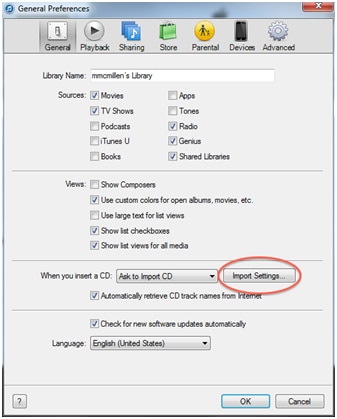
viii. अगले संवाद बॉक्स उपयोगकर्ता वे गाने के लिए कनवर्ट करना चाहते हैं जो स्वरूप के बारे में पूछना होगा:
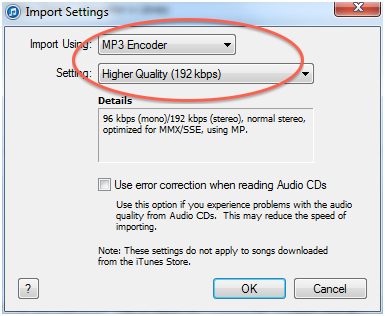
ix. उपयोगकर्ता फिर गाने अपने एमपी 3 संस्करण बनाने के लिए राइट क्लिक करें और हाइलाइट करने के लिए की जरूरत है:
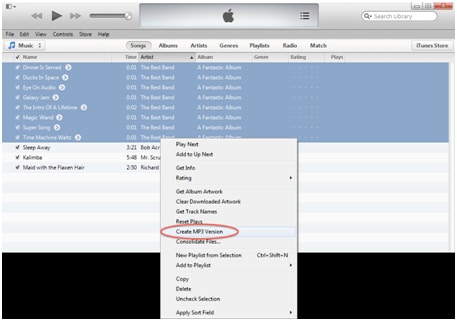
x. एमपी 3 फ़ाइलें बनाई जाएगी और मूल फ़ाइलों को उजागर किया जाएगा। काम पाने के लिए हटाएँ बटन हिट और इस प्रक्रिया को पूरा:
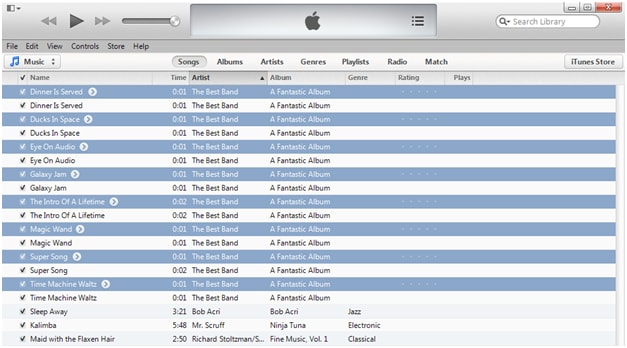
xi. बार यह किया गया है iPad कि एमपी 3 गाने कि कार्यक्रम के लिए आयात कर रहे हैं आसानी से किसी भी परेशानी के बिना synced कर रहे हैं यह सुनिश्चित करने के लिए iTunes के साथ synced कर सकते हैं।
भाग 3। पेशेवरों और बुरा
- यह उन्हें एक लक्ष्य के अलावा अन्य किसी भी iDevice के साथ तुल्यकालित करने के लिए आसान है एक बार गाने iTunes के लिए आयात कर रहे हैं।
- प्रक्रिया लंबी और उपयोगकर्ता के लिए एक नई परेशानी से भरा है और इसलिए एक नौसिखिया के लिए यह बिल्कुल संभव नहीं है।
- आइट्यून्स सुनिश्चित करें कि मूल ऑडियो फ़ाइलें इतना है कि वे सामग्री के दोहराव से बचने के लिए हटाया रहे हैं डाला जाता।
भाग 4. स्थानांतरण एमपी 3 मीडिया बंदर के साथ iPad करने के लिए
मीडिया बंदर एक सॉफ्टवेयर प्रोग्राम है जो कि संगीत पीसी, मैक के साथ ही यह के साथ तुल्यकालित है कि डिवाइस पर प्रबंधित किया जाता है यह सुनिश्चित करने के लिए उपयोग किया जाता है है। औसत ग्राहक सहायता और भययोग्य सुविधाओं कि प्रोग्राम के अंदर एम्बेड किया गया है के साथ यह सबसे अच्छा विकल्प में से एक जो उनके संगीत को बहुत ही गंभीरता से प्रबंधित करने के लिए चाहते लोगों के लिए होता जा रहा है। यह सभी फ़ाइल स्वरूपों का समर्थन करता है और इसी कारण अलग अलग मंचों के लिए एक सभी समय का सबसे अच्छा के रूप में सॉफ्टवेयर दरों।
निम्नलिखित प्रक्रिया है कि हस्तांतरण एमपी 3 iPad करने के लिए या किसी भी डिवाइस मीडिया बंदर का उपयोग करने के लिए उपयोग किया जाता है है:
i. डिवाइस कंप्यूटर से कनेक्ट होने के लिए है:

ii. लॉन्च मीडिया बंदर सॉफ्टवेयर प्रोग्राम है कि पहले से ही सिस्टम पर स्थापित किया गया है:
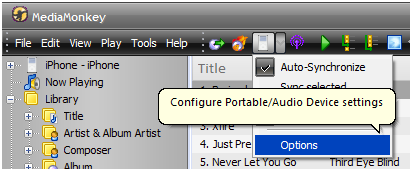
iii. भीतर ऑटो सिंक सूची चिह्नित सभी संगीत इतना है कि एमपी 3 फ़ाइलें है कि हार्ड ड्राइव पर स्थित होते हैं पर कब्जा कर लिया हैं:
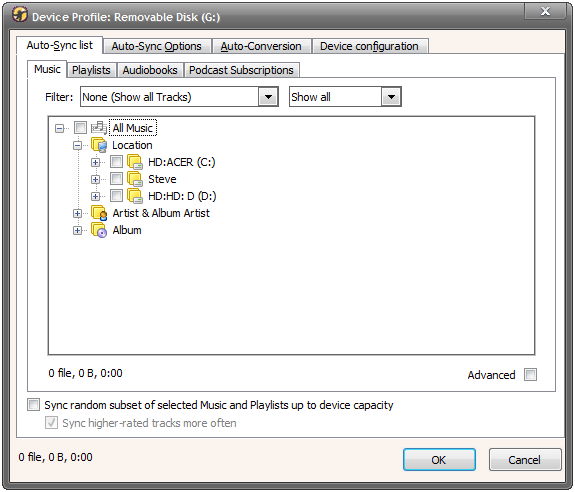
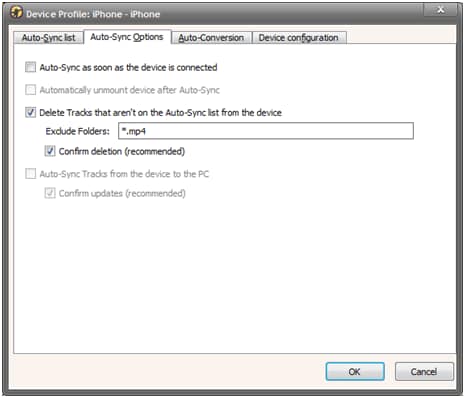
वी. सुनिश्चित करें कि मीडिया बंदर आइट्यून्स की तरह यह लग रहा है कि सुनिश्चित करें कि निम्न सेटिंग्स भी मिलान कर रहे हैं करने के लिए सलाह दी जाती है:
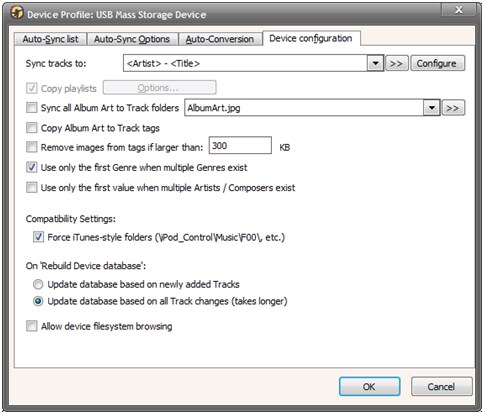
vi. उपयोगकर्ता फिर संगीत सिंक और प्रक्रिया समाप्त करने के लिए मुख्य मेनू के भीतर iPad बटन हिट की जरूरत है:
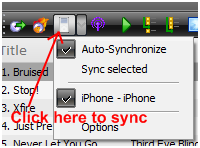
भाग 5. पेशेवरों और बुरा
- इस सॉफ्टवेयर कि पटरियों के बारे में जानकारी सामान्यीकृत और अन्य उपकरणों के रूप में अच्छी तरह से स्थानांतरित किया है सुनिश्चित करता है।
- ग्राहक समर्थन सॉफ्टवेयर प्रोग्राम की हालत में नहीं है और यह कि इस संबंध में उपयोगकर्ताओं का सामना मुद्दों में से एक है।
- ऑटो डीजे की कार्यक्षमता सॉफ्टवेयर का निर्धारित करता है कि कितने गीतों की वर्तमान में बिछाने सूची में पंक्तिबद्ध हैं।

